Når du optager en computerskærm, skal det være nemt at bruge et letanvendeligt program som Screencast-O-Matic. Så i denne diskussion vil vi tackle Screencast-O-Matic, herunder dets funktioner, fordele, ulemper og mere. Med det får du en chance for at få et bedre indblik i softwaren. Så hvad venter du på? Begynd at læse indlægget og tjek alle oplysningerne om Screencast-O-Matic.
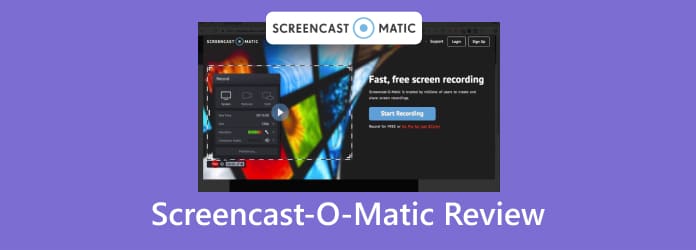
Del 1. Top 5 gratis Blu-ray-afspillersoftware til Windows og Mac
Screencast-O-Matic er en fremragende videooptager. I 2023 blev navnet på programmet ScreenPal. En af dens muligheder er at optage din computerskærm baseret på dine behov. Med dette program kan du skabe engagerende indhold, såsom tutorials, lave instruktionsvideoer, foredrag og meget mere. Du kan endda optage en video effektivt og effektivt. Men det er ikke alt. Når du bruger Screencast-O-Matic, er der forskellige funktioner, du kan støde på. Derudover kan du endda tage et skærmbillede, mens du optager din skærm. Med dette kan du sikre dig at fange din yndlingsdel under optagelsesprocessen.
Udover optagelse er softwaren også pålidelig til redigering af videoer. Så hvis du ønsker at forbedre din optagede video for at gøre den mere attraktiv og fængende for seerne, er brug af programmet det rigtige valg. Hvad mere er, vil Screencast-O-Matic ikke skuffe dig med hensyn til tilgængelighed. Softwaren kan bruges på Windows, Mac, Android og iOS. Det kan endda integreres med forskellige produktivitets-, marketing- og kommunikationsværktøjer. Det inkluderer Slack, Zoom, Skype, Sheets, Google Slides, Trello og mere. Med alt dette, hvis du ønsker at få mere viden og erfaring, er det bedre at downloade Screencast-O-Matic.

Er det rigtigt for dig?
Programmet tilbyder en brugervenlig grænseflade, der gør det nemt at betjene. Det betyder, at Screencast-O-Matic er det rigtige værktøj at bruge. Det lader dig fange din skærm, optage en video og redigere dem.
Del 2. Hvad bruges Screencast-O-Matic til
Screencast-O-Matic skærmoptager er en fremragende videooptagelse og videoredigerer. Ved hjælp af programmet kan du optage ethvert indhold fra din computer. Du kan optage dit gameplay, video, diasshow og meget mere. Bortset fra det, kan du endda oprette en tutorial ved hjælp af programmet. Derudover er softwaren også perfekt til at tage skærmbilleder. Ved at bruge dens skærmbilledefunktion kan du fange din yndlingsscene fra filmen eller tage et skærmbillede af forskelligt indhold. Derudover er Screencast-O-Matic også en pålidelig videoredigerer. Efter optagelsesproceduren kan du redigere din video, såsom beskæring, overlejring, tilføjelse af lyd, justering af lydstyrke og mere. Så hvis dit hovedmål er at optage, optage og redigere en video, er et af de nyttige værktøjer Screencast-O-Matic.
Del 3. Funktioner og fordele ved Screencast-O-Matic
Hvis du undrer dig over funktionerne i Screencast-O-Matic, skal du ikke bekymre dig mere. I dette afsnit vil vi give dig alle de funktioner, du kan nyde, når du bruger softwaren. Så hvis du er klar til at udforske mere, så læs alle oplysningerne nedenfor.
Skærm/videooptager
Bedømmelse:

Hovedfunktionen ved Screencast-O-Matic er at optage din computerskærm. Når du bruger softwaren, kan du optage dine film, korte videoer, tutorials, gameplay og meget mere. Bortset fra det kan du endda optage din skærm på forskellige måder. For eksempel vil du lave en tutorial om et bestemt emne. I så fald kan du downloade programmet og begynde at optage din skærm. Du kan endda bruge din mikrofon, hvis du vil tale, mens du optager skærmen. Med det kan du se, at softwaren er effektiv at bruge. Du overvejer dog også, at du kun kan optage skærmen i op til 15 minutter, især når du bruger den gratis version. Det vil heller ikke tillade dig at tilføje lyd til videoen. Den bedste måde at tilføje lyd til din optagede video er at købe den betalte version.
Skærmbillede funktion
Bedømmelse:

Når du optager en video, er der tidspunkter, hvor du har brug for at tage et skærmbillede af din yndlingsscene. Hvis det er tilfældet, kan du opnå det, når du bruger Screencast-O-Matic-softwaren. Programmet er i stand til at levere den skærmbillede-funktion, du kan bruge. Med denne funktion kan du nemt fange din computerskærm. Det giver dig også mulighed for at vælge, hvordan du vil fange en skærm. Du kan fange et rullevindue, området på skærmen og endda hele skærmen. Det bedste her er, at du endda kan redigere dit optagne billede efter at have taget et skærmbillede. Du kan sløre, tilføje tekst, figurer, pile, ændre billedstørrelse og meget mere.
Video Editor
Bedømmelse:

Efter at have optaget en video, er det bedre at foretage nogle ændringer og forbedre den for at gøre den mere engagerende. I så fald kan Screencast-O-Matic give dig en chance for at gøre din optagede video bedre. Når du er færdig med at optage computerskærmen, kan du begynde redigeringsprocessen. Du kan beskære videoen for at fjerne unødvendige dele fra videoen. Du kan endda klippe videoen for at gøre den kortere. Derudover kan du også tilføje en overlejring på videoen, såsom tilføjelse af figurer, musik, pile, tekst og mere. Desuden kan du også ændre videohastigheden på din fil. Du kan gøre det hurtigere eller langsommere baseret på dine præferencer. Så hvis du vil redigere din video, er Screencast-O-Matic et af de værktøjer, du kan betjene.
Del 4. Screencast-O-Matic fordele og ulemper
Fordele
- Softwaren er enkel at bruge og har en venlig brugergrænseflade, som er perfekt til øvede og nybegyndere.
- Det kan bruges på Mac-, Windows-, Android- og iOS-enheder.
- Programmet kan tilbyde en gratis version, så brugerne kan se dets muligheder.
- Programmet indsætter ikke et vandmærke, når du bruger den gratis version.
- Det kan fange en computerskærm.
- Det tilbyder redigeringsfunktioner, såsom overlejringer, afgrøde, klip, styles og mere.
Ulemper
- Den gratis version kan ikke optage systemlyden.
- Det tilbyder ikke automatisk tale-til-tekst undertekster.
- Redigeringsfunktionerne er begrænsede.
- Den betalte version er dyr.
Del 5. Screencast-O-Matic-priser
Screencast-O-Matic har en gratis version, du kan bruge til at opleve funktionerne til optagelse, optagelse og redigering. Men når du bruger denne version, kan du kun optage din skærm i op til 15 minutter. Med det skal du få en abonnementsplan. Solo Deluxe koster $4.00 pr. måned. Så koster Solo Premiere-planen $5,75 om måneden. Du kan også bruge forretningsplanen til $5.00 pr. måned for 3 brugere.
Del 6. Sådan kommer du i gang med Screencast-O-Matic
Trin 1.Gå til hovedhjemmesiden for Screencast-O-Matic. Find derefter download-knappen og klik på den. Derefter skal du installere og køre softwaren på din computer.
Trin 2.Når grænsefladen vises, skal du klikke på knappen Optag. Når den rektangulære ramme dukker op, skal du gå til det vindue, du vil optage. Derefter kan du klikke på REC for at starte optagelsen. Når du er færdig, kan du klikke på Stop for at stoppe optagelsesprocessen.

Trin 3.Efter optagelsesproceduren skal du klikke på knappen Udført fra den nederste grænseflade. Klik derefter på knappen Gem/Upload for at gemme optaget video på din computer.

Del 7. Bedste alternativ til Screencast-O-Matic
Screencast-O-Matic er god til at optage og fange din skærm. Det er dog kun pålideligt til optagelse af korte videoer, især når du bruger den gratis version. Så hvis du vil have et gratis program, der giver dig mulighed for at optage lange videoer effektivt, så brug Skærmoptager, valgt af Blu-ray Master. Dette program kan lade dig optage din skærm i mere end 15 minutter, hvilket er uforlignelig med Screencast-O-Matic. Du kan også optage en video og optage din skærm på samme tid, hvilket gør den mere tilgængelig og bemærkelsesværdig. Bortset fra det har den også en enkel betjeningsgrænseflade, der passer til alle brugere. Endelig kan den downloades på Windows- og Mac-computere. Så hvis du leder efter en anden hjælpsom og fremragende skærmoptager end Screencast-O-Matic, er det bedst at betjene en skærmoptager.
Gratis download
Til Windows
Sikker download
Gratis download
til macOS
Sikker download
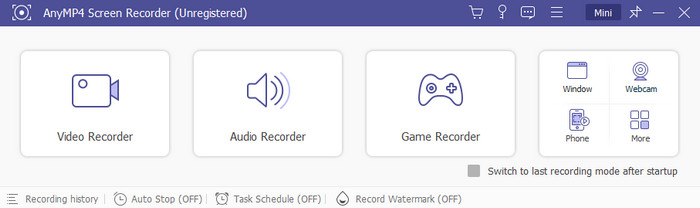
| Program | Funktioner | Plan | Platform | Interface | Frist | Kan optage lyd på den gratis version |
| Screencast-O-Matic | Optag skærmbillede | Gratis betalt | Windows Mac | Enkel | Ja | Ingen |
| Skærmoptager | Optag skærmbillede | Gratis betalt | Windows Mac | Enkel | Ingen | Ja |
Del 8. Ofte stillede spørgsmål om Screencast-O-Matic Review
-
Kan jeg bruge Screencast-O-Matic gratis?
Ja du kan. Screencast-O-Matic har en gratis version, du kan bruge. Efter at have downloadet softwaren, kan du allerede starte optagelsesprocessen gratis.
-
Er Screencast-O-Matic det værd?
Helt sikkert, ja. Hvis dit hovedmål er at optage din skærm, er programmet det bedste program at bruge. Du kan endda optage computerskærmen med et webcam, hvis du vil.
-
Hvad skete der med Screen O Matic?
I marts 2023 skiftede Screencast-O-Matic navn til ScreenPal. Men den har stadig den samme funktion. Så hvis du vil optage eller fange din skærm, vil ScreenPal give alle de funktioner, du har brug for for at nå dit formål.
-
Hvor lang er den gratis version af Screencast-O-Matic?
Når du bruger den gratis version, kan du optage din video i op til 15 minutter lang.
-
Er Screencast-O-Matic sikkert?
Ja det er. Screencast-O-Matic er sikker at bruge. Det vil ikke lække dine data. Desuden vil softwaren sikre, at alle dine optagede filer ikke bliver delt med andre brugere.
Afslutter
Screencast O Matic er perfekt til at optage og optage din computerskærm. Det giver dig endda mulighed for at forbedre den optagede fil ved hjælp af dens redigeringsfunktioner. Men når du bruger den gratis version, er der begrænsninger, du kan opleve. Desuden er det dyrt at få den betalte version af softwaren. Brug i så fald Skærmoptager. Det er det bedste alternativ at bruge for at få en bedre optageoplevelse.
Mere fra Blu-ray Master
- ShareX anmeldelse: Komplet information med bedste alternativer
- En forståelig anmeldelse af Fraps som en gameplay-optager
- Få den bedste MP4-skærmoptager fra 10 populære online-/offlineværktøjer
- Top 3 Samsung Screen Recorder til at optage på din telefon og tablet
- [2024 Løst] Sådan rettes Movavi Screen Capture Video Audio-problemer
- Bedste alternativer til Bandicam Screen Recorder (gratis/betalt)


